Observera: Översättningen av denna artikel är endast avsedd att underlätta för dig. Översättningen har skapats automatiskt med hjälp av en översättningsprogramvara och har eventuellt inte korrekturlästs. Den engelska versionen av denna artikel bör därför betraktas som den gällande versionen med den senaste informationen. Du kan komma åt den här.
Använd konversationer i HubSpot-mobilappen
Senast uppdaterad: juni 28, 2023
Tillgänglig med något av följande abonnemang, om inte annat anges:
|
|
Få tillgång till inkorgen för konversationer när du är på språng i HubSpot-mobilappen för iOS och Android. Du kan svara på en öppen konversation, lägga till en kommentar för en annan teammedlem eller omfördela en konversation till en annan teammedlem.
- Öppna HubSpot-appen på din enhet.
- Tryck på Meny och tryck sedan på Konversationer i den vänstra sidofältet.
- Om du är användare i ett betalkonto och har flera inkorgar trycker du på rullgardinsmenyn högst upp och väljer en inkorg.
- Som standard visas en lista över konversationer som är tilldelade dig. Om du vill visa alla konversationer i inkorgen trycker du på Alla öppna.
- Använd rullgardinsmenyerna för att filtrera konversationer efter status, kanal, kontakt, tilldelad person eller datum.
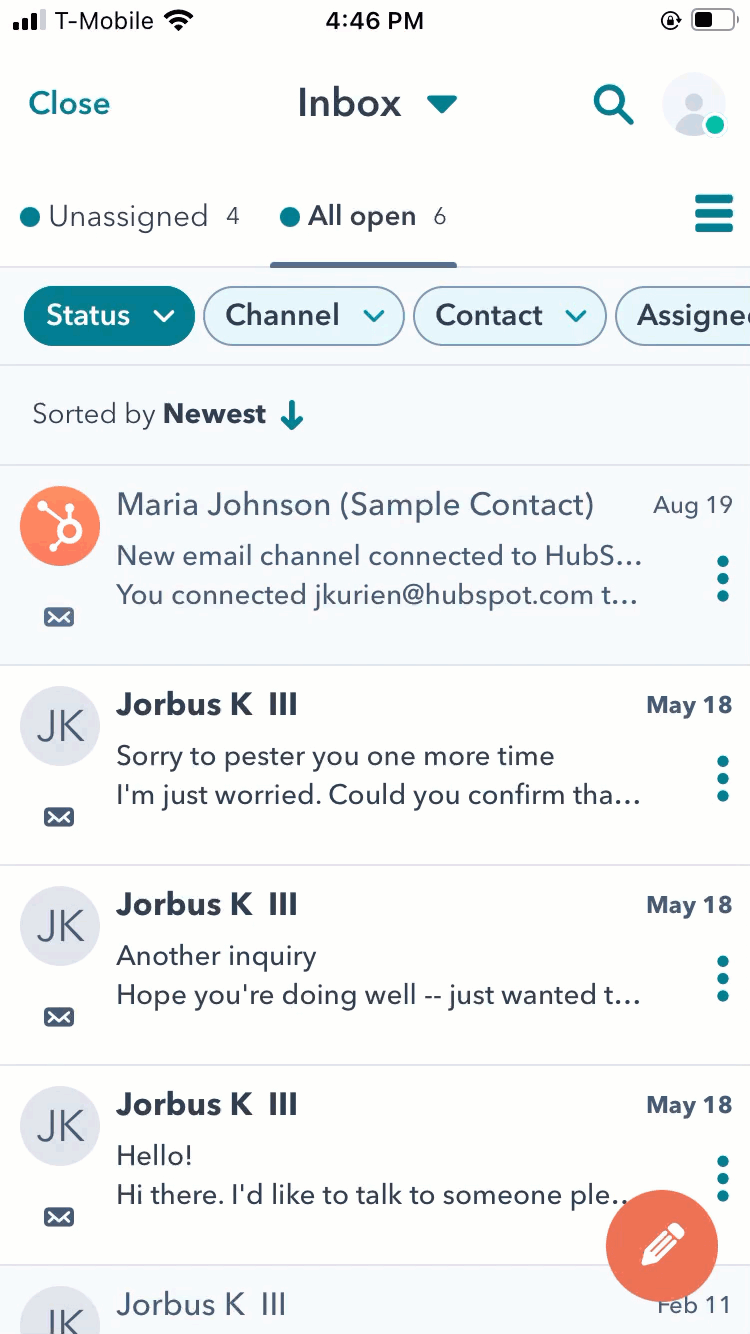
- Om du vill navigera till en annan inboxvy trycker du på menysymbolen ListView.
- Om du har SLA:er konfigurerade i inkorgen visas en etikett i förhandsgranskningen av meddelandet om ett svar är försenat eller om ärendet måste stängas.
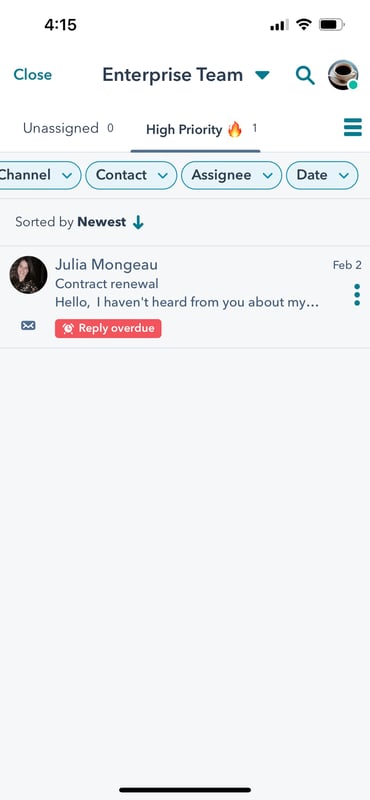
- Om du vill svara på en tråd trycker du på en konversation för att öppna den:
- Överst i konversationen visas kontaktpersonens namn och status online/offline. Om du vill visa eller redigera kontaktens register trycker du på kontaktens namn.
- Om du vill växla från en kanal till en annan trycker du på rullgardinsmenyn för kanaler bredvid fliken Kommentar i svarsredigeraren och väljer sedan en annan kanal.
- Om besökaren som startade konversationen är okänd trycker du påikonen Lägg till plus och söker sedan efter och väljer en befintlig kontakt att koppla konversationen till.
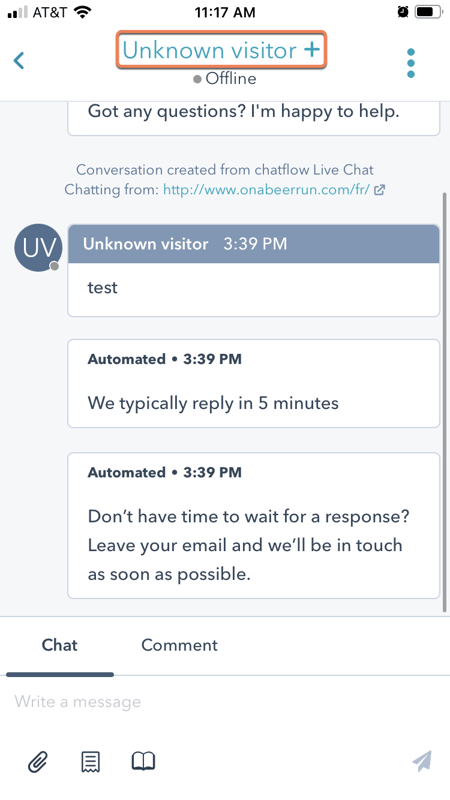
- Om du använder en Android-enhet och har tillgång till att redigera biljetter trycker du på + plus-ikonen och sedan på Biljett. Om du vill visa och göra ändringar i en befintlig associerad biljett trycker du på biljettens id-nummer:
- På fliken Associationer lägger du till eller tar bort befintliga associationer till kontakter, företag eller affärer.
- Om du vill uppdatera biljettens egenskapsvärden trycker du på fliken Om och sedan på Redigera. Gör ändringar i biljettinformationen och klicka sedan på Spara.
- Om du vill ta bort den associerade biljetten trycker du på Redigera på fliken Om på fliken Redigera och sedan på Ta bort.
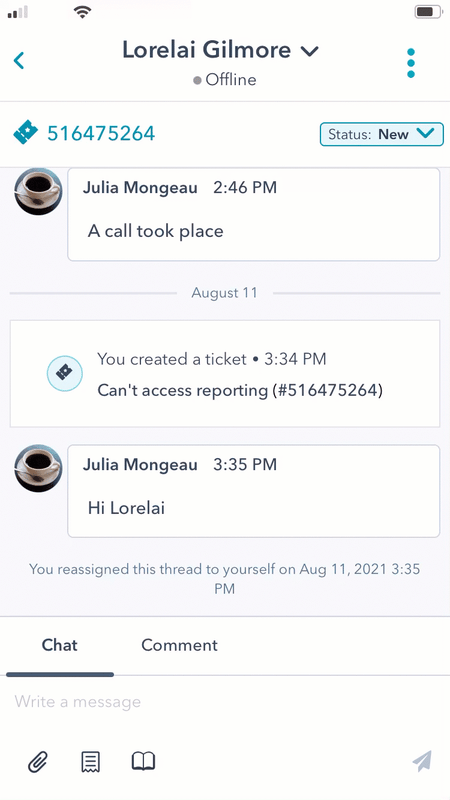
- Om användare med tilldelade betalda platser i Service Hub redan svarar på besökaren eller tittar på tråden, visas deras avatar i svarsredigeraren och en skrivindikator signalerar att de svarar aktivt. Du bör öppna en annan icke tilldelad konversation.
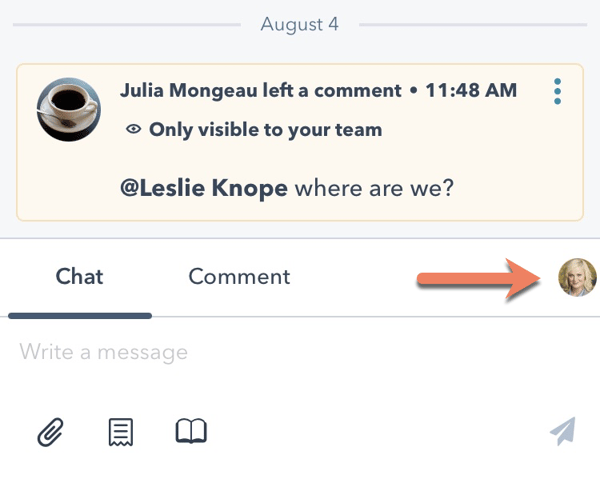
-
- Skriv ett svar i svarsredigeraren och använd ikonerna för att bifoga en fil, infoga ett utdrag eller dela en kunskapsbasartikel. Tryck sedan på ikonen för att skicka skicka.
-
- Om du vill lägga till en kommentar och nämna en annan teammedlem trycker du på fliken Kommentar . Skriv @ och lagmedlemmen och skriv sedan ditt meddelande. Tryck påikonen skicka skicka skicka.
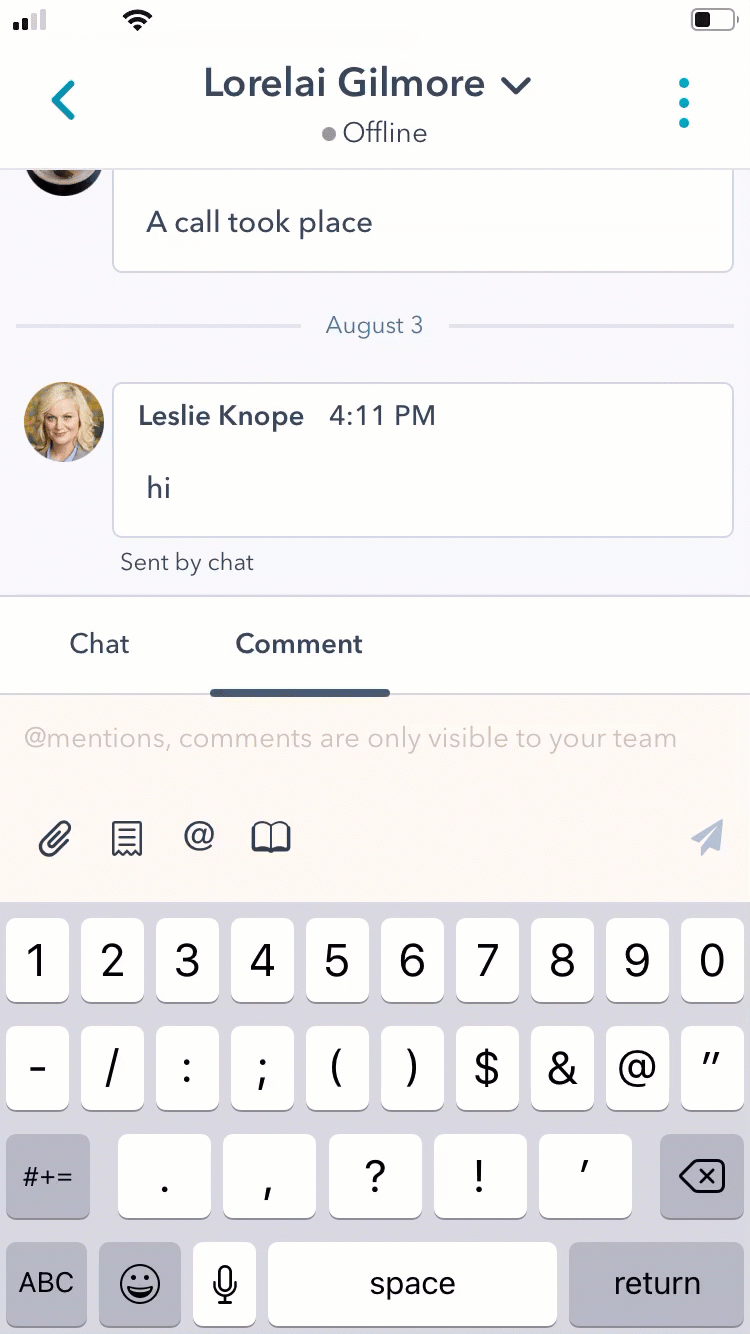
- Om du vill vidarebefordra en e-posttråd trycker du på denvertikalaMenumenu-ikonen på meddelandet i tråden och trycker sedan på Vidarebefordra.
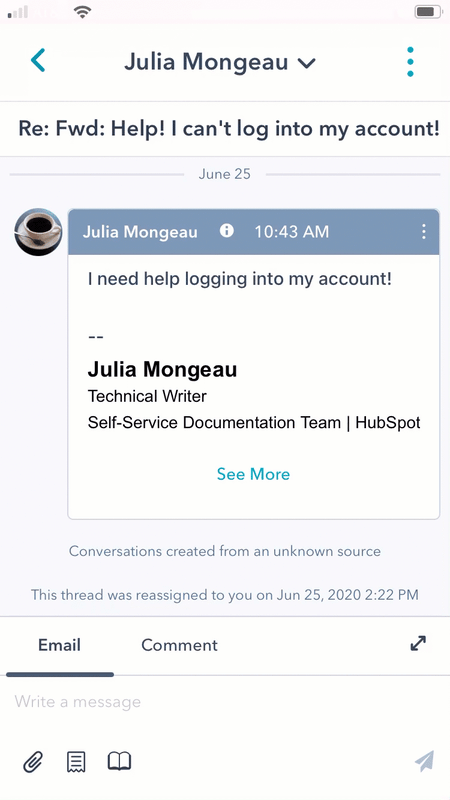
-
- Tryck högst upp till höger på den vertikalaMenumenu för ytterligare åtgärder, inklusive att markera en konversation som avslutad, omfördela en konversation, blockera en avsändare eller flytta konversationen till en annan inkorg.
-
- Tryck på pilen tillbaka för att navigera tillbaka till listan över konversationer.
- Om du vill ändra din status till Bortrest trycker du på avataren uppe till höger.
Mobile App
BETA
Inbox
Tack för din feedback, den är viktigt för oss.
Detta formulär används endast för dokumentationsfeedback. Få reda på hur du får hjälp med HubSpot.